Kako zadržati status Teams aktivnim / zelenim / online / dostupnim?

Saznajte kako održati status "Dostupno" u Microsoft Teamsu s jednostavnim koracima i savjetima.
Rad na daljinu postao je vrlo popularan u posljednje vrijeme zbog neočekivanih globalnih zdravstvenih problema koji su iznenadili cijeli svijet. Kao rezultat toga, mnoge tvrtke i profesionalci sada se oslanjaju na softver za suradnju kako bi obavljali svoje svakodnevne poslovne operacije i rade na daljinu.
Microsoft Teams jedan je od najpopularnijih softvera za daljinski rad i suradnju na svijetu s desecima milijuna korisnika. Uzimajući u obzir veliki broj korisnika, razumljivo je da alat s vremena na vrijeme može prestati raditi.
U ovom vodiču usredotočit ćemo se na konkretnu pogrešku Microsoft Teams koja je u posljednje vrijeme mučila mnoge korisnike, odnosno na šifru pogreške caa30194 . Ova se pogreška obično javlja kada se korisnici pokušaju prijaviti na platformu pomoću desktop klijenta, ali se aplikacija za stolna računala ne uspijeva povezati.
To u osnovi znači da ćete izbrisati sve privremene datoteke Microsoft Teams pohranjene na vašem računalu. Evo koraka koje treba slijediti:
Zatvorite Microsoft Teams desktop klijent
Otvorite File Explorer
Upišite %appdata%\Microsoft\teams da otvorite direktorij Teams i pristupite mapama koje su tamo pohranjene
Idite na Cache i izbrišite sve datoteke iz mape Cache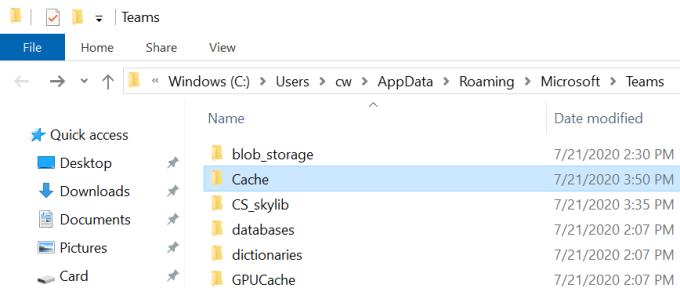
Idite u mapu Blob_storage i izbrišite sve datoteke koje pronađete u toj mapi
Idite u mapu Baze podataka (%appdata%\Microsoft\teams\databases) i učinite isto
Otvorite mapu GPUCache (%appdata%\Microsoft\teams\GPUcache) i izbrišite sve datoteke
Sada idite u mapu IndexedDB (%appdata%\Microsoft\teams\IndexedDB) i izbrišite samo .db datoteku
Zatim idite na Lokalna pohrana (%appdata%\Microsoft\teams\Local Storage) i izbrišite sve datoteke pohranjene u odgovarajućoj mapi
I zadnji korak je odlazak u tmp mapu (%appdata%\Microsoft\teams\tmp) i brisanje svih datoteka.
Sada možete ponovno pokrenuti Microsoft Teams i provjeriti je li pogreška nestala.
Ponekad se vaše JSON datoteke na lokaciji za instalaciju Teams (%appdata%\Microsoft\teams) mogu oštetiti i to bi potencijalno moglo spriječiti korisnike da se prijave.
Da biste riješili ovaj problem, izbrišite sve 4 JSON datoteke zajedno s datotekom dnevnika iz %appdata%\Microsoft\teams.
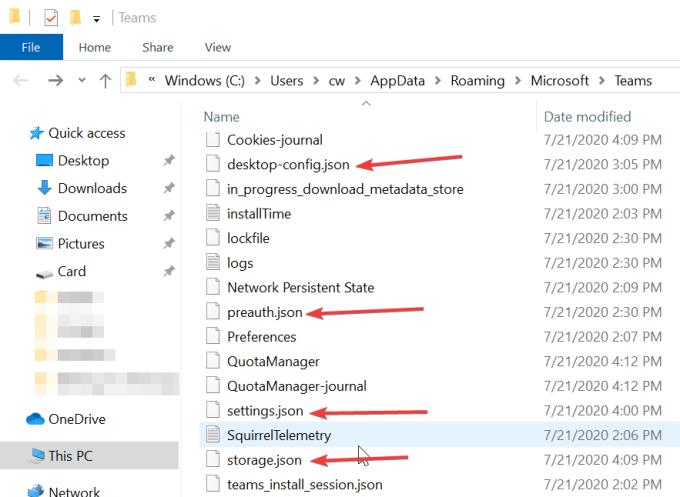 Ponovo pokrenite Teams da automatski ponovno izradite JSON datoteke koje ste upravo izbrisali. Provjerite imate li i dalje problema s prijavom u Teams nakon što to učinite.
Ponovo pokrenite Teams da automatski ponovno izradite JSON datoteke koje ste upravo izbrisali. Provjerite imate li i dalje problema s prijavom u Teams nakon što to učinite.
Drugo rješenje je omogućiti TLS 1.0 / 1.1 i 1.2 u Internet opcijama. Mnogi korisnici su potvrdili da im je ova brza metoda uspjela pa je pokušajte.
Čini se da morate omogućiti ove postavke kako bi Microsoftovi timovi ispravno radili. Evo kako omogućiti TLS 1.0 / 1.1 i 1.2:
Idite na Start i upišite Internetske mogućnosti
Dvaput kliknite na prvi rezultat
Idite na karticu Napredno
Pomaknite se prema dolje do odjeljka Sigurnost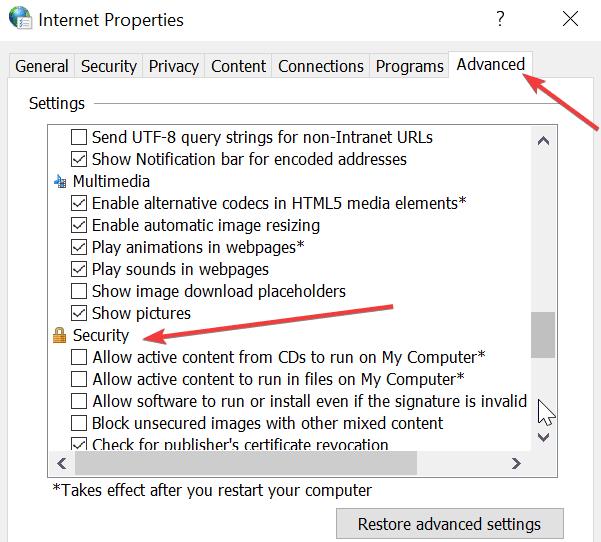
Provjerite jesu li označeni TLS 1.1 i TLS 1.2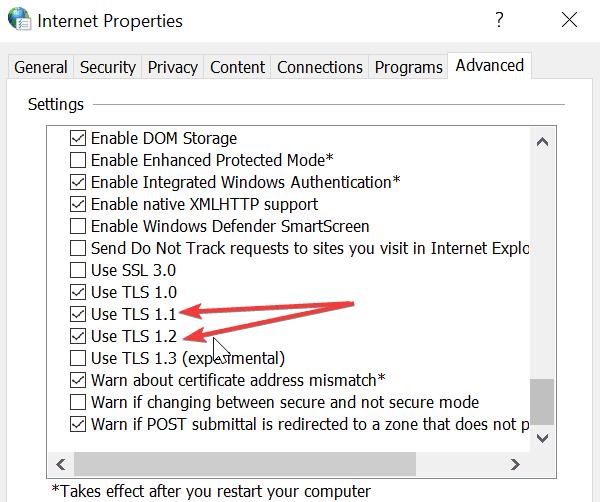
Spremite promjene ako ste označili TLS okvire i zatvorite Internet Options.
U krajnjem slučaju, možete pokušati deinstalirati i ponovno instalirati aplikaciju Microsoft Teams za stolna računala.
Otvorite aplikaciju Postavke
Idite na aplikaciju i odaberite Aplikacije i značajke
Pronađite Microsoft Teams
Odaberite ga i kliknite na gumb Deinstaliraj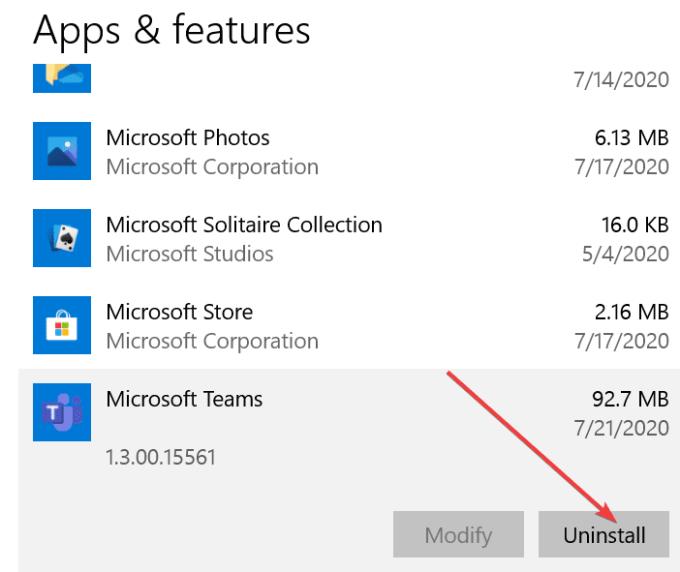
Pričekajte dok se aplikacija potpuno ne instalira i ponovno pokrenite računalo
Idite na službenu web stranicu Microsoft Teams i ponovno preuzmite aplikaciju
Instalirajte ga i provjerite možete li se prijaviti.
Dobra vijest je da pogreška caa30194 ne utječe na web ili mobilnu verziju Microsoft Teamsa. Kao zaobilazno rješenje, umjesto toga možete koristiti jednu od ovih verzija ako ne želite ponovno instalirati aplikaciju za stolno računalo.
Tu imate pet mogućih popravaka za rješavanje pogreške caa30194 u Microsoftovim timovima. Ako budete imali sreće, problem će nestati nakon primjene prvog rješenja. Ali ponekad ćete možda morati proći kroz sve metode navedene u ovom vodiču da biste riješili problem.
Saznajte kako održati status "Dostupno" u Microsoft Teamsu s jednostavnim koracima i savjetima.
Konfiguriranje planova poziva, provjera postavki poziva ili osiguravanje internetske veze održiva su rješenja kada pozivi Microsoft Teams ne zvone.
Da biste popravili da mikrofon Microsoft Teams ne radi, provjerite postavku privatnosti mikrofona, zatim onemogućite automatsko pokretanje Skypea i pokrenite alat za rješavanje problema sa zvukom.
Microsoft Teams jedan je od široko korištenih alata za suradnju s više od 20 milijuna aktivnih korisnika dnevno. Usluga nudi značajke poput razmjene trenutnih poruka, video i audio konferencija, datoteka...
Za organizacije s više članova tima, Microsoft Teams nudi mogućnost stvaranja zasebnih timova za svaki odjel u tvrtki, s članovima unutar svakog tima. Usluga nudi dir…
Microsoft Teams postao je jedna od vodećih aplikacija za video konferencije od početka pandemije, posebno za obrazovne ustanove i velike organizacije. Za razliku od Zooma i Googlea…
Microsoft Teams je naširoko cijenjen kao jedan od najsofisticiranijih alata za video konferencije. Tvrtka sa sjedištem u Redmondu napravila je izvrstan posao na svom internom alatu za video suradnju u roku...
Microsoft Teams izvrstan je alat koji može jednostavno pomoći više članova tima da surađuju jedni s drugima na daljinu. Sadrži razgovore, mogućnost dijeljenja datoteka, pa čak i wiki odjeljke koji mogu pomoći u ocrtavanju…
Timovi donedavno nisu imali mogućnost odgovaranja na pojedinačne tekstove. No nakon što je primio dovoljno zahtjeva, Microsoft je dodao ovu dugo očekivanu značajku. Danas ćemo vas naučiti…
Microsoft Teams je predstavio novu značajku pod nazivom Povijest. Pomaže vam da se lako krećete do svih prethodno posjećenih izbornika i zaslona u timovima tako da ne morate navigirati cijelim korisničkim sučeljem...
Ovdje je sve što trebate znati o postavljanju i upućivanju besplatnog videopoziva Microsoft Teams sa svojim prijateljem i obitelji. Razgovarat ćemo o različitim načinima stvaranja osobnog sastanka tima za…
Udaljena suradnja je naziv igre u 2020. godini, a Microsoft Teams jedna je od vodećih usluga na tržištu koja vam omogućuje komunikaciju s članovima u vašoj organizaciji i izvan...
Organizacije diljem svijeta prešle su na jedan ili drugi alat za suradnju tijekom pandemije koronavirusa. Dok su se mnoge tvrtke rezervirale za nešto tako jednostavno kao što su Zoom ili G…
Rad od kuće znači da ste u stalnom kontaktu sa svojim suradnicima, svojom organizacijom i svojim klijentima koristeći različite softvere za video konferencije. Ako to učinite, onda možda tražite…
Do sada znamo da su usluge videosuradnje tu da ostanu, a aplikacije kao što je Microsoft Teams bile su prednja strana u ponudi rješenja za udaljene konferencije s nekoliko korisnika ovisno o…
Microsoft Teams je naširoko cijenjen kao jedna od vodećih produktivnih aplikacija za video pozive/konferencije. Zahvaljujući njegovom urednom i profesionalnom pristupu, poslovno orijentirani ljudi obično plaćaju…
Microsoft Teams postao je glavna aplikacija za mnoge organizacije diljem svijeta. Na mnogo načina, Teams nije tako jednostavan za korištenje kao Zoom. Međutim, to ne bi trebalo ništa oduzeti domaćinu o…
Kako bi zadržali svoje poslovanje tijekom pandemije COVID-19, sve sposobne tvrtke prešle su na alate za daljinske konferencije. Dok se Zoom pojavio kao jasan predvodnik u segmentu, Microso…
Microsoft Teams jedan je od tri najčešće korištena alata za suradnju na jednom mjestu dostupnim na mreži jer omogućuje organizacijama i zaposlenicima međusobnu interakciju koristeći audio/video i dijele sadržaj...
Od alata za suradnju dostupnih na tržištu, Microsoft Teams jedan je od najjednostavnijih za korištenje na stolnim računalima. To je zato što je Teams čist, dobro organiziran, nudi mogućnosti integracije, šav...
Postoji mnogo razloga zašto se vaše prijenosno računalo ne može spojiti na WiFi i stoga postoji mnogo načina za ispravljanje pogreške. Ako se vaše prijenosno računalo ne može spojiti na WiFi, možete pokušati sljedeće načine za rješavanje ovog problema.
Nakon stvaranja USB pogona za instalaciju sustava Windows, korisnici bi trebali provjeriti performanse USB pogona kako bi vidjeli je li uspješno stvoren ili ne.
Nekoliko besplatnih alata može predvidjeti kvarove diska prije nego što se dogode, dajući vam vremena za izradu sigurnosne kopije podataka i zamjenu diska na vrijeme.
Pomoću pravih alata možete skenirati svoj sustav i ukloniti špijunski softver, adware i druge zlonamjerne programe koji se mogu nalaziti na vašem sustavu.
Kada se računalo, mobilni uređaj ili pisač pokuša povezati s računalom sa sustavom Microsoft Windows putem mreže, na primjer, može se pojaviti poruka o pogrešci mrežni put nije pronađen — pogreška 0x80070035.
Plavi ekran smrti (BSOD) je česta i ne nova greška sustava Windows koja se javlja kada se na računalu pojavi neka ozbiljna sistemska greška.
Umjesto ručnog i izravnog pristupa u sustavu Windows, možemo ih zamijeniti dostupnim CMD naredbama za brži pristup.
Nakon bezbroj sati korištenja prijenosnog računala i zvučnika na stolu, mnogi ljudi otkrivaju da nekoliko pametnih nadogradnji može pretvoriti njihov skučeni studentski prostor u vrhunsko središte za streaming bez prevelikog troška.
Iz sustava Windows 11, Internet Explorer će biti uklonjen. U ovom članku, WebTech360 će vas voditi kroz korištenje Internet Explorera na Windowsima 11.
Dodirna površina prijenosnog računala nije samo za pokazivanje, klikanje i zumiranje. Pravokutna površina također podržava geste koje vam omogućuju prebacivanje između aplikacija, upravljanje reprodukcijom medija, upravljanje datotekama, pa čak i pregled obavijesti.










![Kako onemogućiti obavijesti na Microsoftovim timovima [AIO] Kako onemogućiti obavijesti na Microsoftovim timovima [AIO]](https://blog.webtech360.com/resources8/images31/image-2249-0105182830838.png)
















